Comment installer PostgreSQL 9.6 sur Debian et Ubuntu

- 3161
- 473
- Zoe Dupuis
PostgreSQL est un système de base de données d'objet-relation puissant puissant, très évolutif, open source et multiplateforme qui s'exécute sur des systèmes d'exploitation de type UNIX, y compris Linux et Windows OS. Il s'agit d'un système de base de données de niveau d'entreprise qui est très fiable et offre l'intégrité des données et l'exactitude aux utilisateurs.
Dans notre article précédent, nous avons expliqué l'installation de Postgresql 10 sur Centos / Rhel et Fedora. Dans cet article, nous expliquerons comment installer Postgresql 9.6 sur Debian, Ubuntu et ses dérivés utilisant Postgresql officiel APTE dépôt.
Ajouter le référentiel postgresql apt
Ce référentiel officiel de Postgresql APT se combinera avec votre système Linux et propose des mises à jour automatiques pour toutes les versions prises en charge de PostgreSQL sur les distributions Debian et Ubuntu.
Pour ajouter le référentiel APT, créez d'abord le fichier / etc / apt / sources.liste.d / pgdg.liste, et ajouter une ligne pour le référentiel selon votre distribution.
Sur les systèmes Ubuntu
--------------- Sur Ubuntu 17.04 --------------- deb http: // apt.postgresql.org / pub / repos / apt / zesty-pgdg Main --------------- Sur Ubuntu 16.04 --------------- deb http: // apt.postgresql.org / pub / repos / apt / xenial-pgdg Main --------------- Sur Ubuntu 14.04 --------------- deb http: // apt.postgresql.org / pub / repos / apt / fiduty-pgdg Main
Sur Debian Systems
--------------- Sur le tronçon 9.X --------------- deb http: // apt.postgresql.org / pub / repos / apt / stretch-pgdg Main --------------- Sur Jessie 8.X --------------- deb http: // apt.postgresql.org / pub / repos / apt / jessie-pgdg Main --------------- Sur Wheezy 7.X --------------- deb http: // apt.postgresql.org / pub / repos / apt / wheezezy-pgdg Main
Ensuite, importez la clé de signature du référentiel et mettez à jour les listes de packages système comme celui-ci.
$ wget --quiet -o - https: // www.postgresql.org / média / clés / accc4cf8.ASC | sudo apt-key add - $ sudo apt update
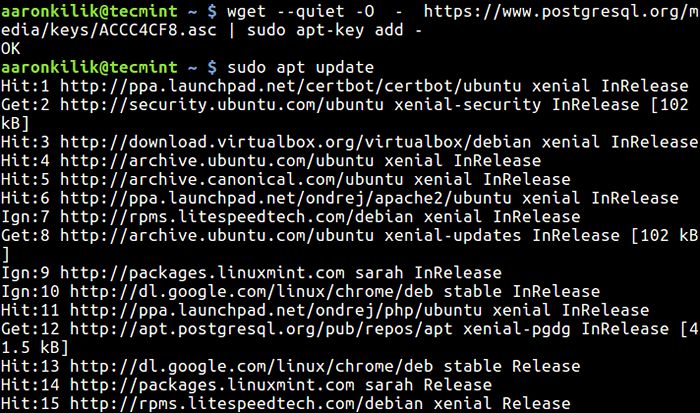 Ajouter la clé PostgreSQL
Ajouter la clé PostgreSQL Installer PostgreSQL Server
Une fois que vous avez ajouté le référentiel PostgreSQL APT dans votre distribution Linux respective, installez maintenant PostgreSQL Server et Packages Client comme suit:
$ sudo apt installer postgresql-9.Postgresql-9 à 6 server.6
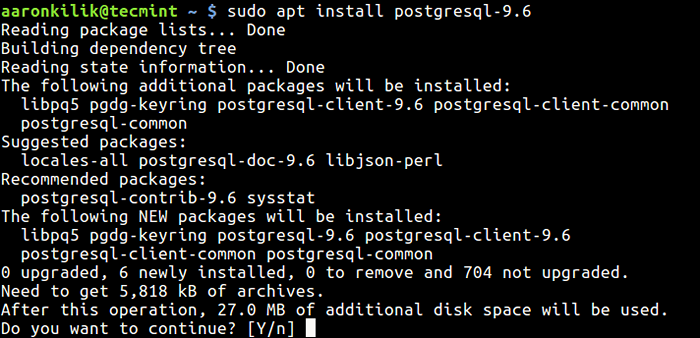 Installez le serveur de base de données PostgreSQL
Installez le serveur de base de données PostgreSQL Important: Contrairement à Rhel / centos / fedora où vous devez initialiser manuellement le système de base de données, dans Ubuntu / Debian, il est initialisé automatiquement. Par conséquent, procédez simplement au serveur de base de données comme décrit dans la section suivante.
Le répertoire de données PostgreSQL / var / lib / postgresql / 9.6 / principal Contient tous les fichiers de données pour la base de données.
Démarrer et activer le serveur postgresql
Avec le serveur de base de données initialisé, démarrez Postgresql Service et activer le service PostgreSQL pour démarrer automatiquement sur le démarrage système comme celui-ci.
--------------- Sur systemd --------------- $ sudo systemctl start postgresql.Service $ sudo systemctl Activer PostgreSQL.Service $ sudo systemctl status postgresql.service --------------- Sur sysvinit --------------- $ Sudo Service PostgreSQL-9.6 START $ sudo chkconfig postgresql sur $ sudo service postgresql 9.Statut 6
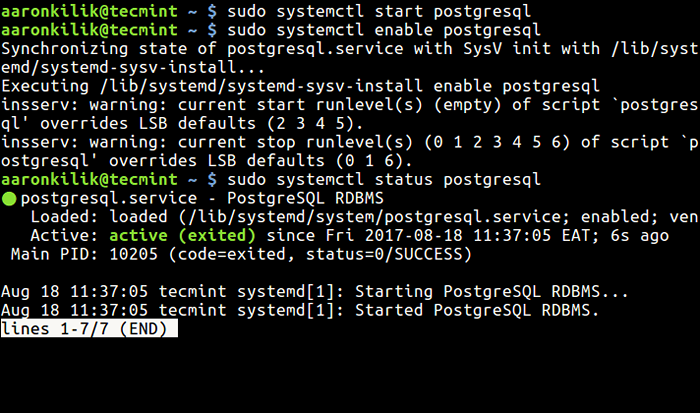 Démarrer et activer la base de données PostgreSQL
Démarrer et activer la base de données PostgreSQL Vérifiez l'installation de PostgreSQL
Après avoir installé le système de base de données PostgreSQL sur votre serveur, vérifiez son installation en vous connectant au serveur de base de données Postgres. L'utilisateur de l'administrateur PostgreSQL est nommé comme postgres, Tapez cette commande pour accéder au compte du système utilisateur.
$ sudo su postgres # cd # psql
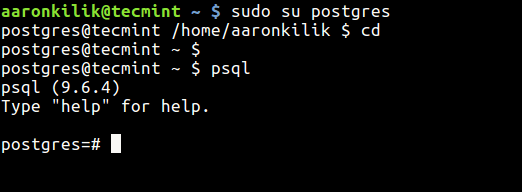 Vérifiez la base de données PostgreSQL
Vérifiez la base de données PostgreSQL Pour définir un mot de passe pour le postgre Utilisateur de l'administrateur de la base de données, utilisez cette commande:
postgres = # \ mot de passe postgres
 Définir le mot de passe pour l'administrateur postgresql
Définir le mot de passe pour l'administrateur postgresql Pour sécuriser le postgre Compte système utilisateur, utilisez la commande de mot de passe ci-dessous.
$ sudo passwd Postgres Entrez un nouveau mot de passe Unix: Retyper le nouveau mot de passe Unix: Passwd: mot de passe mis à jour avec succès $ su - postgre $ ls $ psql
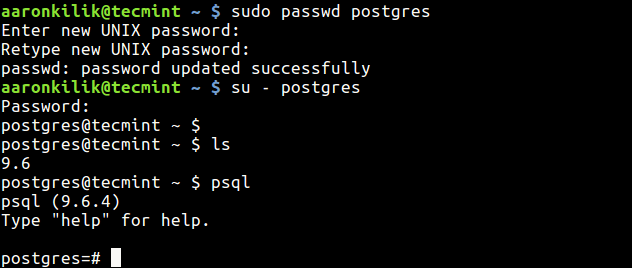 Définir le mot de passe pour l'utilisateur de Postgre
Définir le mot de passe pour l'utilisateur de Postgre Pour plus d'informations, accédez à la page d'accueil de PostgreSQL: https: // www.postgresql.org /
Enfin, lisez également ces articles sur les systèmes de gestion des bases de données populaires:
- Installation de MariaDB 10.1 dans Debian Jessie et diriger diverses requêtes MariaDB
- Comment modifier un répertoire de données MySQL / MARIADB par défaut dans Linux
- Comment installer et sécuriser MariaDB 10 dans CentOS 7
- Comment installer et sécuriser MariaDB 10 dans CentOS 6
- Installer MongoDB Community Edition 3.2 sur les systèmes Linux
C'est tout pour le moment! Pour partager toutes les réflexions avec nous, utilisez le formulaire de rétroaction ci-dessous. N'oubliez pas de toujours rester connecté à Tecmint.com pour des trucs Linux intéressants.
- « Comment installer WordPress avec Lscache, OpenLitespeed et CyberPanel
- Comment vérifier et installer des mises à jour sur Centos et Rhel »

